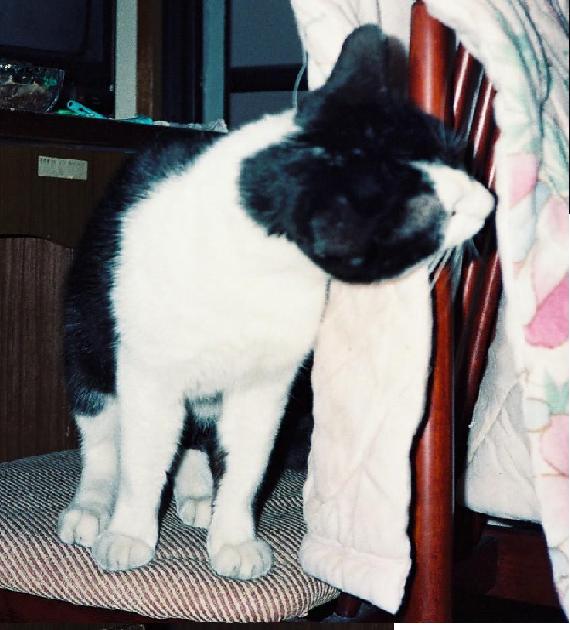
偲乽儅僞僞價乿

傪崌傢偣偰傒傑偟傚偆丅
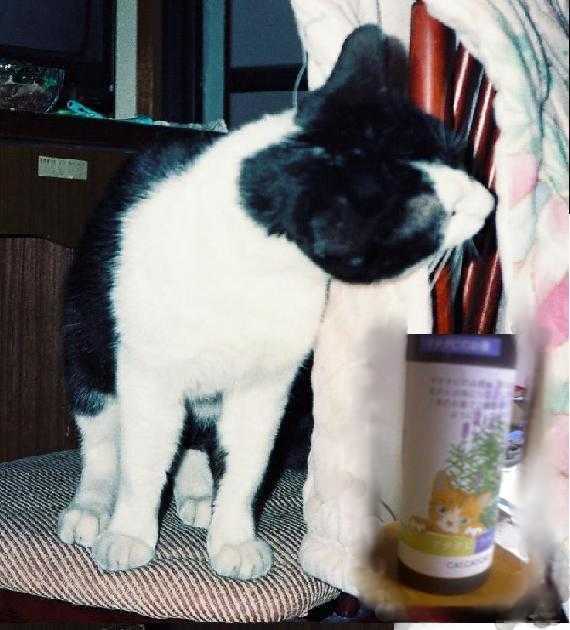
嘆僗僞乕僩仺僾儘僌儔儉仺傾僋僙僒儕仺儁僀儞僩偱戞侾偺儁僀儞僩夋柺傪婲摦偟傑偡丅
嘇僼傽僀儖仺奐偔乮Ctrl+O乯仺戞侾偺擫偺幨恀柤偲僋儕僢僋偟擫偺幨恀傪奐偒傑偡丅

嘊擫偺幨恀偼偦偺傑傑奐偄偰偍偄偰丄傕偆堦搙丄僗僞乕僩仺僾儘僌儔儉仺傾僋僙僒儕仺儁僀儞僩偱戞俀 偺儁僀儞僩夋柺傪婲摦偟傑偡丅
嘋戞俀偺儁僀儞僩夋柺偵偮偄偰丄僼傽僀儖仺奐偔仺戞俀偺儅僞僞價擖傝摏偺幨恀傪僋儕僢僋偟偰奐偒傑 偡丅

嘍戞俀偺幨恀忋偱丄巊偄偨偄斖埻傪埻傒丄曇廤仺僐僺乕傪墴偟傑偡丅乮愗傝庢傝偵偡傞偲幨恀偺慖戰晹 暘偑側偔側偭偰偟傑偆偺偱僐僺乕偵偟偰偍偒傑偡乯

嘐戞侾偺幨恀偺儁僀儞僩傊峴偒丄曇廤仺揬傝晅偗傪僋儕僢僋偟傑偡丅戞俀幨恀偺慖戰斖埻偑戞侾偺幨恀 偺嵍忋偵僐僺乕偝傟傑偡丅

嘑揬傝偮偗偨儅僞僞價摏偺幨恀傪擫偺幨恀偺拞偺擖傟偨偄埵抲偵儅僂僗偱堏摦偟傑偡丅

嘒弌棃偨崌惉幨恀傪擫偺幨恀傗儅僞僞價偺幨恀偲偼暿偺柤慜偱曐懚偟傑偡丅乮忋彂偒偵偡傞偲尦偺幨恀 偑側偔側偭偰偟傑偆偺偱拲堄乯儁僀儞僩傪廔椆偟傑偡丅
嘓僄僋僗僾儘乕儔偱崌惉幨恀柤傪慖戰偟丄儅僀僋儘僜僼僩僼僅僩僄僨傿僟乕偱昞帵偟傑偡丅傏偐偟傪慖 戰偟丄嫬奅慄偺晅嬤傪儅僂僗偱側偱偰懕偄偰偄傞傛偆偵尒偊傞傛偆偵偛傑偐偟傑偡丅
